วิธีใช้สูตรเปอร์เซ็นไทล์ if ใน google ชีต
คุณสามารถใช้สูตรต่อไปนี้เพื่อดำเนินการฟังก์ชัน Percentile IF ใน Excel:
=PERCENTILE(IF( GROUP_RANGE = GROUP , VALUES_RANGE ), k)
สูตรนี้ค้นหาเปอร์เซ็นไทล์ที่ k ของค่าทั้งหมดที่อยู่ในกลุ่มใดกลุ่มหนึ่ง
เมื่อคุณพิมพ์สูตรนี้ในเซลล์ใน Google ชีต คุณต้องกด Ctrl + Shift + Enter เนื่องจากเป็นสูตรอาร์เรย์
ตัวอย่างต่อไปนี้แสดงวิธีใช้ฟังก์ชันนี้ในทางปฏิบัติ
ตัวอย่าง: ฟังก์ชัน IF เปอร์เซ็นไทล์ใน Google ชีต
สมมติว่าเรามีชุดข้อมูลต่อไปนี้ซึ่งแสดงคะแนนสอบที่ได้รับจากนักเรียน 20 คนที่อยู่ในคลาส A หรือคลาส B:
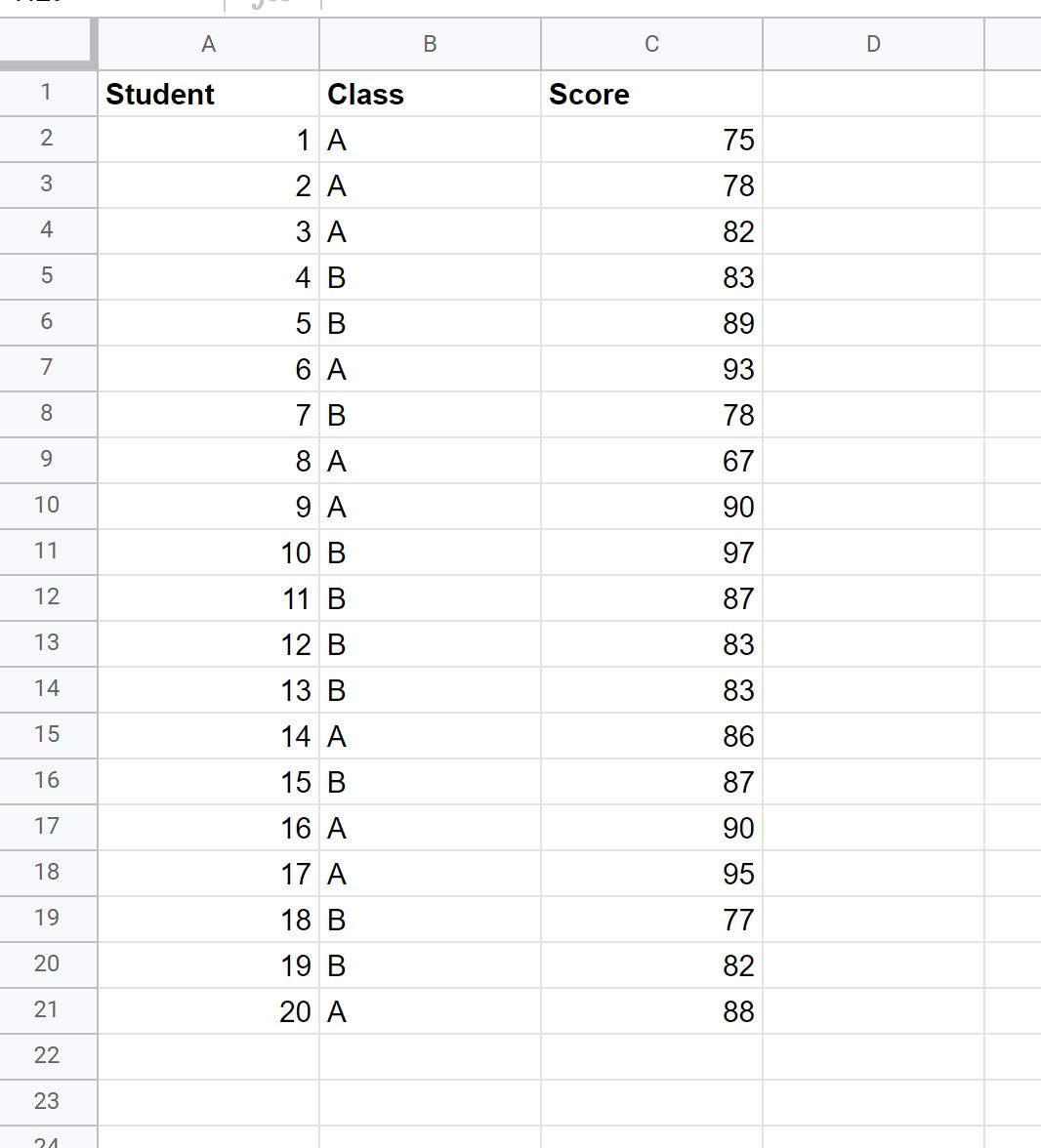
ทีนี้ สมมติว่าเราต้องการค้นหาคะแนนสอบเปอร์เซ็นไทล์ที่ 90 ในกลุ่มนักเรียนคลาส A เท่านั้น
เมื่อต้องการทำเช่นนี้ เราสามารถพิมพ์สูตรต่อไปนี้ในเซลล์ F2:
=PERCENTILE(IF( B2:B21 = E2 , C2:C21 ), 0.9 )
เมื่อเรากด Ctrl + Shift + Enter คะแนนสอบเปอร์เซ็นไทล์ที่ 90 ของนักเรียน Class A จะปรากฏขึ้น:
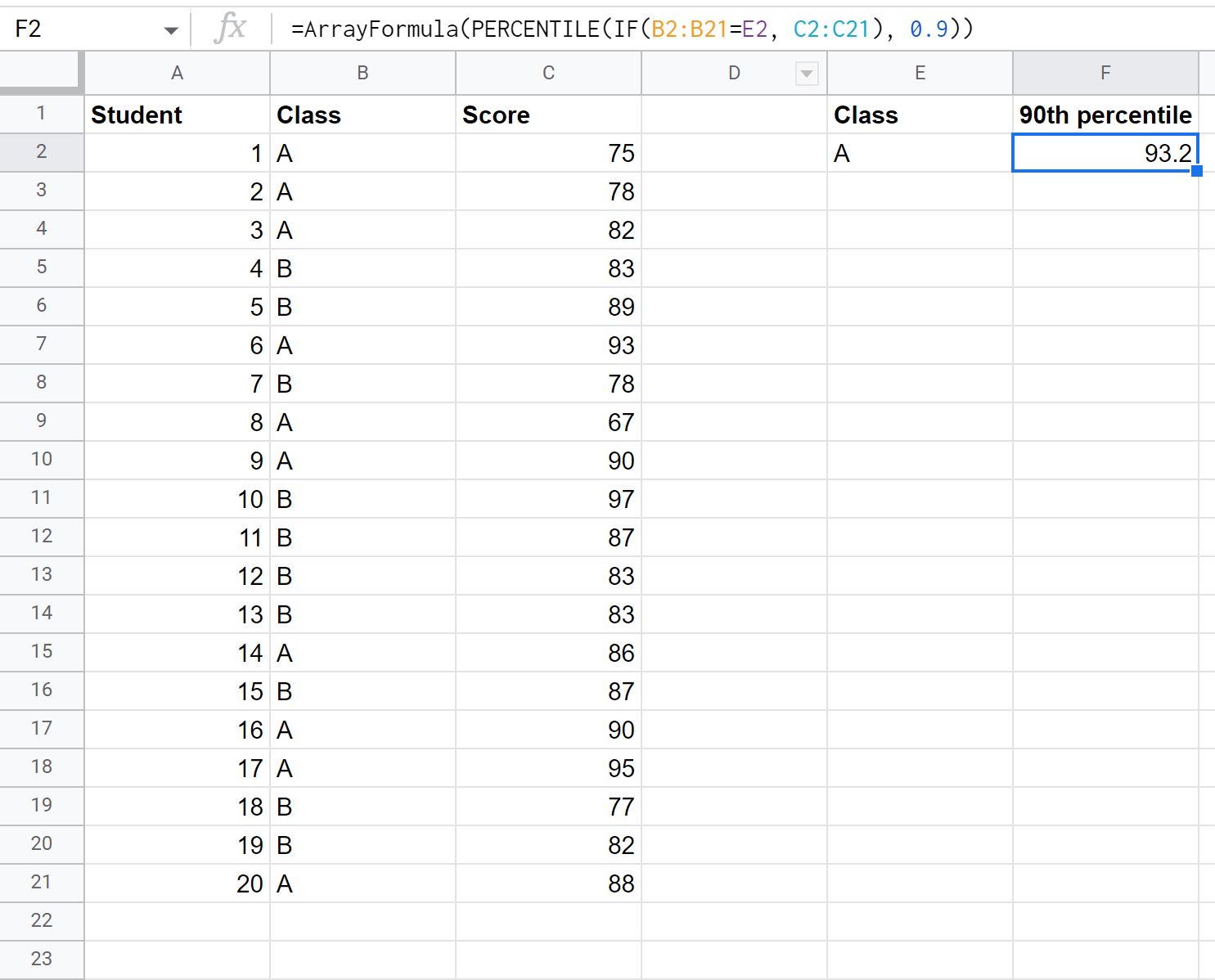
จากผลการวิจัยพบว่าค่าเปอร์เซ็นไทล์ที่ 90 ของคะแนนสอบ Class A เท่ากับ 93.2
ในการคำนวณเปอร์เซ็นไทล์ที่ 90 ของคะแนนสอบคลาส B เราสามารถเปลี่ยนค่าในเซลล์ E2 ได้
สูตรจะคำนวณคะแนนสอบเปอร์เซ็นไทล์ที่ 90 สำหรับนักเรียนคลาส B โดยอัตโนมัติ:
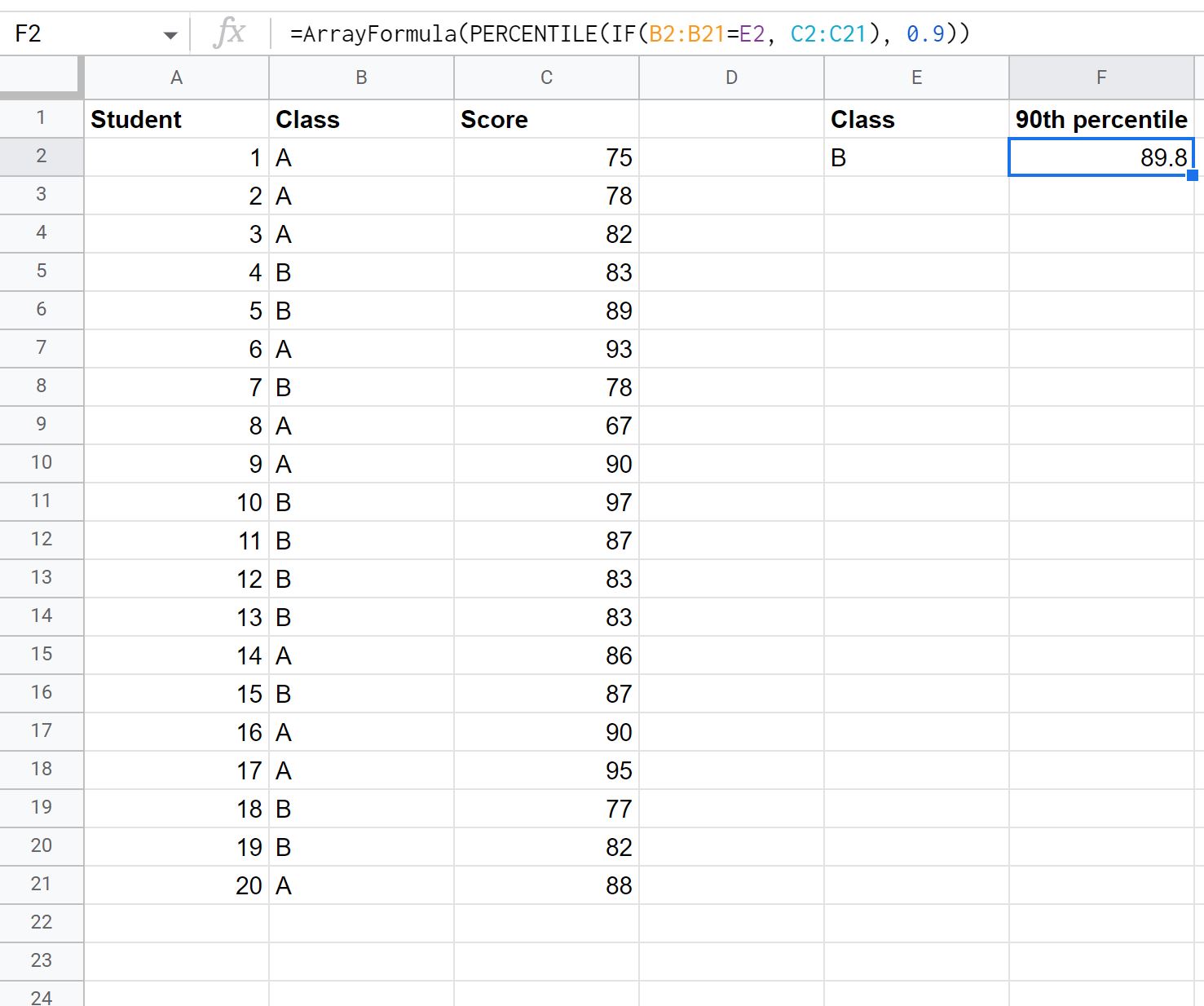
เราจะเห็นว่าค่าเปอร์เซ็นไทล์ที่ 90 ของคะแนนสอบคลาส B คือ 89.8
โปรดทราบว่าในตัวอย่างเหล่านี้ เราได้เลือกที่จะคำนวณเปอร์เซ็นไทล์ที่ 90 แต่คุณสามารถคำนวณเปอร์เซ็นไทล์ใดๆ ที่คุณต้องการได้
ตัวอย่างเช่น ในการคำนวณคะแนนสอบเปอร์เซ็นไทล์ที่ 75 สำหรับแต่ละชั้นเรียน คุณสามารถแทนที่ 0.9 ด้วย 0.75 ในสูตรได้
แหล่งข้อมูลเพิ่มเติม
บทแนะนำต่อไปนี้จะอธิบายวิธีทำงานทั่วไปอื่นๆ ใน Google ชีต
วิธีคำนวณสรุปห้าหลักใน Google ชีต
วิธีการคำนวณค่าเฉลี่ยและส่วนเบี่ยงเบนมาตรฐานใน Google ชีต
วิธีคำนวณเดซิลใน Google ชีต